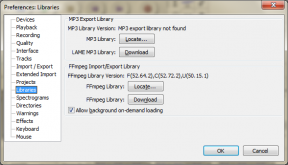3 Cara Mudah Memutar Gambar di Google Docs
Bermacam Macam / / April 03, 2023
Biasanya, menambahkan gambar ke dokumen apa pun akan membuatnya tampak apa adanya. Dan selagi bisa sisipkan dan edit gambar di Google Docs, tahukah Anda bahwa Anda juga dapat memutarnya? Berbeda dari sekadar mengubah ukuran gambar, memutar gambar di Google Documents memungkinkan Anda memutar gambar dan berhenti pada sudut yang Anda inginkan.

Memutar gambar membantu Anda memperbaiki masalah penggunaan gambar dengan sudut yang buruk. Anda juga dapat menggunakan ini untuk menyisipkan jeda dalam dokumen panjang atau menonjolkan gambar tertentu. Jadi, mari kita lihat tiga cara memutar gambar di Google Docs dan bagaimana fitur ini berguna untuk memutar teks dalam dokumen.
Metode 1: Putar Gambar Menggunakan Kontrol Rotasi di Google Docs
Google Documents memungkinkan Anda memutar gambar dengan bebas menggunakan kontrol rotasi. Cukup klik dan tahan ikon titik biru untuk memutar gambar sesuai keinginan. Begini caranya.
Langkah 1: Buka Google Docs dan buka dokumen yang relevan.
Buka Google Dokumen Desktop
Langkah 2: Klik pada gambar yang ingin Anda putar.
Langkah 3: Setelah opsi menu muncul, klik titik biru di atas gambar dan tahan.

Langkah 4: Kemudian, dengan menggunakan kursor, putar gambar sesuai keinginan.
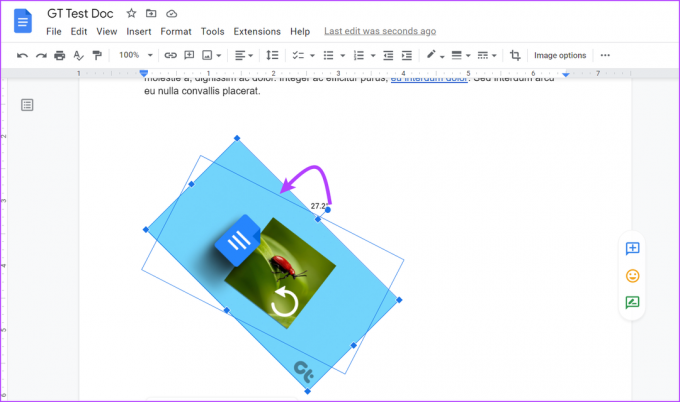
Jika dimensi gambar terlalu besar untuk menyesuaikan dengan ruang saat ini, hal itu dapat menyebabkan gambar bergerak ke bawah dan meninggalkan ruang kosong di halaman. Jika ini terjadi, ubah ukuran gambar atau atur kembali teks Anda agar pas dengan gambar.
Metode 2: Gunakan Opsi Gambar untuk Memutar Gambar Google Docs
Jika Anda tahu persis ke sudut mana Anda ingin memutar gambar, menggunakan opsi gambar mungkin lebih baik. Dengan ini, Anda dapat memasukkan sudut yang tepat di mana gambar Anda akan diputar. Anda juga mendapatkan opsi untuk memutar gambar 90° dari sudut saat ini. Begini caranya:
Langkah 1: Di Google Documents, klik dokumen yang ingin Anda edit.
Langkah 2: Di sini, klik pada gambar yang relevan. Kemudian, klik menu dan setelah opsi muncul, klik 'Semua opsi gambar'.
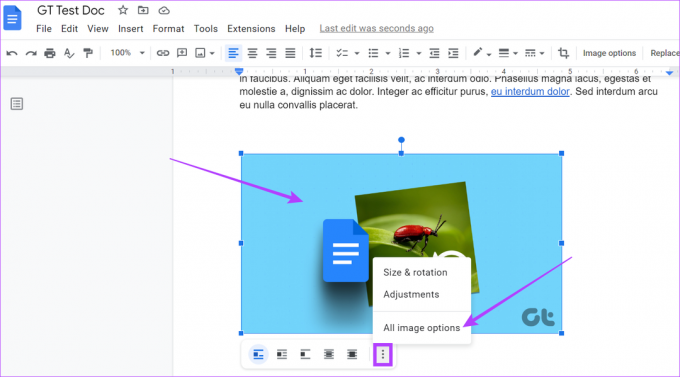
Langkah 3: Di menu opsi Gambar, buka bagian Putar dan ketik derajat rotasi yang relevan di kotak Sudut.
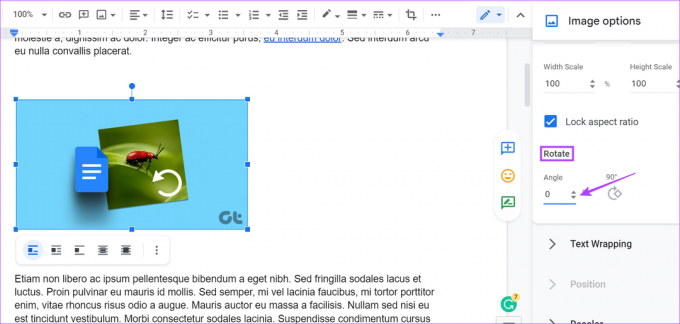
Anda juga dapat mengklik 90° jika ingin memutar gambar tepat 90° dari sudut saat ini.

Langkah 4: Setelah selesai, klik ikon x untuk keluar dari panel opsi Gambar.

Gambar Anda sekarang telah diputar sesuai dengan preferensi Anda.
Anda juga dapat memutar gambar di Google Docs menggunakan Alat Menggambar. Ini akan memungkinkan Anda untuk menambahkan gambar ke jendela Menggambar itu sendiri dan memutarnya sesuka Anda. Setelah Anda menutup jendela, gambar akan ditambahkan ke dokumen Anda. Ikuti langkah-langkah ini untuk melakukannya.
Langkah 1: Buka Google Doc yang relevan dan klik Sisipkan di bilah menu.
Langkah 2: Lalu, pergi ke Menggambar dan klik Baru.

Langkah 3: Sekarang, di jendela Menggambar, buka bilah menu dan klik Gambar.

Langkah 4: Tambahkan gambar yang relevan dan klik Pilih.

Langkah 5: Setelah gambar ditambahkan, klik pada gambar untuk menyorotnya.

Langkah 6: Kemudian, klik Tindakan dan gulir ke bawah untuk memilih Putar.
Langkah 7: Di sini, pilih opsi yang relevan untuk memutar gambar Anda.

Anda juga dapat menggunakan Gagang Rotasi untuk memutar gambar.
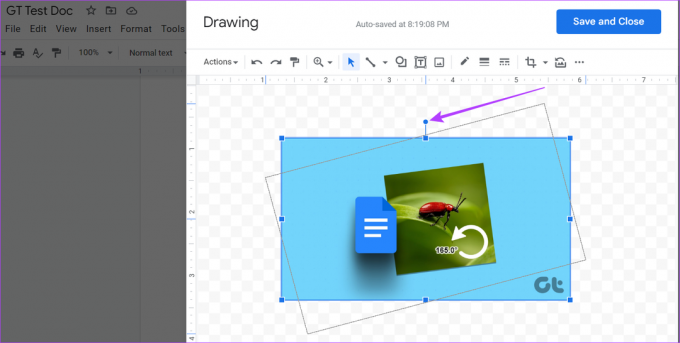
Langkah 8: Klik 'Simpan dan Tutup' untuk menyimpan perubahan Anda dan keluar dari jendela Menggambar.

Ini secara otomatis akan menambahkan gambar yang diputar ke dokumen Anda.
Bonus: Cara Memutar Teks di Google Docs
Selain gambar, Google Documents juga memungkinkan Anda mengubah teks ke samping, ke atas, atau ke bawah. Ini bisa berguna jika Anda bekerja dengan bahasa yang bacaannya berbeda atau ingin mengubah banyak hal di dokumen Anda. Ikuti langkah ini.
Langkah 1: Buka Google Doc yang relevan dan klik Sisipkan di bilah menu.
Langkah 2: Di sini, klik Gambar dan pilih Baru.

Langkah 3: Sekarang, buka bilah menu dan klik Kotak Teks.
Langkah 4: Sisipkan kotak teks di jendela gambar. Kemudian, klik pada kotak teks dan mulailah mengetik.

Langkah 5: Klik Gagang Rotasi dan putar teks sesuka Anda.

Langkah 6: Klik 'Simpan dan Tutup'.

Setelah selesai, teks yang diputar akan ditambahkan ke dokumen Anda. Jika Anda ingin mengubah atau memutar teks lagi, cukup klik di mana saja pada teks dan pilih Edit. Ini akan membuka jendela Drawing lagi, memungkinkan Anda untuk mengedit teks Anda.
FAQ untuk Memutar Gambar di Google Docs
Ya kamu bisa membalik gambar di Google Docs. Berbeda dari memutar, membalik gambar memungkinkan Anda membuat salinan cermin gambar. Untuk melakukannya, buka Sisipkan > Gambar > Baru. Setelah jendela Drawing terbuka, tambahkan gambar. Kemudian, dengan menggunakan menu Action, balikkan gambar sesuai keinginan.
Ya, Anda dapat membungkus teks di sekitar gambar di Google Docs. Di dokumen Anda, klik pada gambar, dan setelah opsi menu muncul, pilih bagaimana Anda ingin teks dililitkan di sekitar gambar.
Putar Gambar Anda
Meskipun Google Documents adalah alat yang sangat membantu, fitur-fiturnya yang ekstensif terkadang memerlukan lebih banyak informasi sebelum Anda dapat menggunakannya dengan benar. Jadi, kami harap artikel ini membantu Anda lebih memahami cara merotasi gambar di Google Dokumen menggunakan fitur ini.
Anda juga dapat melihat artikel kami untuk mengetahuinya cara memotong gambar menjadi lingkaran menggunakan Google Docs.
Terakhir diperbarui pada 13 Maret 2023
Artikel di atas mungkin berisi tautan afiliasi yang membantu mendukung Teknologi Pemandu. Namun, itu tidak mempengaruhi integritas editorial kami. Konten tetap berisi dan otentik.